电脑qq截图的图片保存到哪里了 QQ截图后图片保存的目录
更新时间:2023-09-28 18:11:26作者:yang
电脑qq截图的图片保存到哪里了,电脑QQ截图是我们日常使用中经常会遇到的功能之一,它方便我们捕捉屏幕上的重要信息或有趣的瞬间,许多人在使用电脑QQ截图后却不知道截取的图片被保存在哪个目录下。实际上电脑QQ截图的图片保存在一个特定的目录中,即我的文档文件夹下的QQ图片文件夹中。在这个文件夹中,我们可以找到我们所截取的所有图片,无论是保存为文件还是直接复制到剪贴板。了解图片保存的目录,可以帮助我们更方便地管理和使用这些截图,让我们的工作和生活更加高效。
具体方法:
1打开QQ,点击“三条横杠”图标。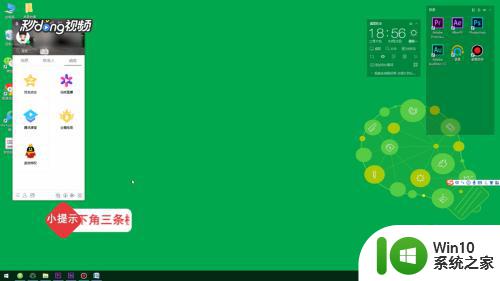 2点击“设置”。
2点击“设置”。 3点击“文件管理”。
3点击“文件管理”。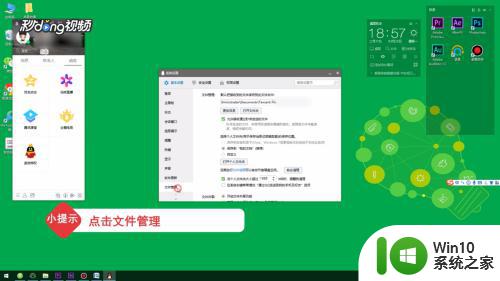 4在默认把接收到的文件保存到此文件夹中下方的方框中的地址,就是QQ截图保存的地址。
4在默认把接收到的文件保存到此文件夹中下方的方框中的地址,就是QQ截图保存的地址。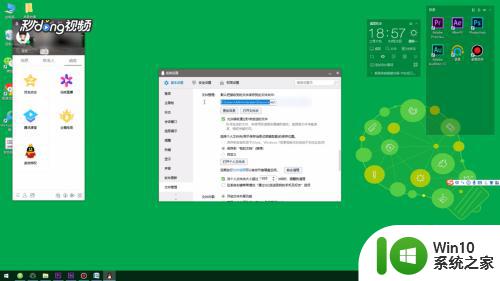 5按“Ctrl+Alt+A”键截屏,截图的图片都保存在系统剪切板中。按“Ctrl+V”即可粘贴。
5按“Ctrl+Alt+A”键截屏,截图的图片都保存在系统剪切板中。按“Ctrl+V”即可粘贴。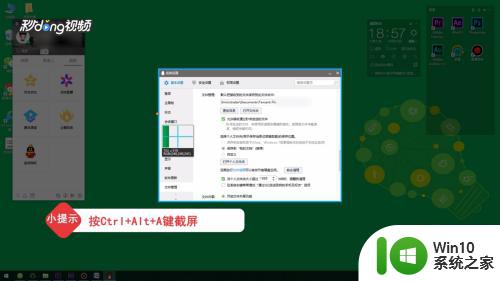
以上就是电脑QQ截图的图片保存路径的全部内容,如果你遇到了相同的问题,请按照本文中介绍的步骤进行修复,希望这能够对你有所帮助。
电脑qq截图的图片保存到哪里了 QQ截图后图片保存的目录相关教程
- qq截屏电脑保存在哪里 QQ截图保存在哪里
- 电脑qq截图一般保存在哪 电脑QQ截图保存路径
- 电脑截屏的图片在哪里找 电脑截屏的图片保存在哪里
- 电脑截图的图片在哪里可以找到 电脑截图都保存在哪里了
- 电脑qq保存的图片在哪个文件夹 电脑QQ聊天图片保存在哪个文件夹
- picpick截图后怎么保存到桌面 picpick怎么保存图片
- wegame截的图保存在哪里 wegame截图保存路径
- 电脑截图保存在哪个文件夹 电脑截图保存路径
- 原神游戏内截图保存在哪 原神截图保存路径在哪里
- 快手保存图片在哪里能找到 快手图片保存教程
- 我的世界截屏后怎么找到图片 我的世界截图的保存位置在哪里
- 怎么把图片保存到文件夹 电脑图片保存的步骤和方法
- U盘装机提示Error 15:File Not Found怎么解决 U盘装机Error 15怎么解决
- 无线网络手机能连上电脑连不上怎么办 无线网络手机连接电脑失败怎么解决
- 酷我音乐电脑版怎么取消边听歌变缓存 酷我音乐电脑版取消边听歌功能步骤
- 设置电脑ip提示出现了一个意外怎么解决 电脑IP设置出现意外怎么办
电脑教程推荐
- 1 w8系统运行程序提示msg:xxxx.exe–无法找到入口的解决方法 w8系统无法找到入口程序解决方法
- 2 雷电模拟器游戏中心打不开一直加载中怎么解决 雷电模拟器游戏中心无法打开怎么办
- 3 如何使用disk genius调整分区大小c盘 Disk Genius如何调整C盘分区大小
- 4 清除xp系统操作记录保护隐私安全的方法 如何清除Windows XP系统中的操作记录以保护隐私安全
- 5 u盘需要提供管理员权限才能复制到文件夹怎么办 u盘复制文件夹需要管理员权限
- 6 华硕P8H61-M PLUS主板bios设置u盘启动的步骤图解 华硕P8H61-M PLUS主板bios设置u盘启动方法步骤图解
- 7 无法打开这个应用请与你的系统管理员联系怎么办 应用打不开怎么处理
- 8 华擎主板设置bios的方法 华擎主板bios设置教程
- 9 笔记本无法正常启动您的电脑oxc0000001修复方法 笔记本电脑启动错误oxc0000001解决方法
- 10 U盘盘符不显示时打开U盘的技巧 U盘插入电脑后没反应怎么办
win10系统推荐
- 1 萝卜家园ghost win10 32位安装稳定版下载v2023.12
- 2 电脑公司ghost win10 64位专业免激活版v2023.12
- 3 番茄家园ghost win10 32位旗舰破解版v2023.12
- 4 索尼笔记本ghost win10 64位原版正式版v2023.12
- 5 系统之家ghost win10 64位u盘家庭版v2023.12
- 6 电脑公司ghost win10 64位官方破解版v2023.12
- 7 系统之家windows10 64位原版安装版v2023.12
- 8 深度技术ghost win10 64位极速稳定版v2023.12
- 9 雨林木风ghost win10 64位专业旗舰版v2023.12
- 10 电脑公司ghost win10 32位正式装机版v2023.12